Lastpass, ein sicherer Passwort-Manager, war früher mit der kostenlosen Version sowohl auf dem Computer als auch auf dem Handy verfügbar. Kürzlich wurde angekündigt, dass Benutzer mit der kostenlosen Version des Passwort-Managers uneingeschränkten Zugriff auf nur ein Gerät haben und nicht wie zuvor auf zwei. Benutzer können eines der Geräte, Computer oder Mobilgerät, auswählen und es als ihr aktives Gerät verwenden.
Die jüngste Ankündigung hat bei einem großen Teil der Nutzer der kostenlosen Version zu Besorgnis geführt. Und viele suchen jetzt nach alternativen kostenlosen Diensten, die Lastpass ähnlich sind. Zum Glück ist es einfacher, Ihre LastPass-Daten zu exportieren, und fast alle alternativen Dienste unterstützen den Import von Daten aus Lastpass-exportierten Dateien.
Lastpass-Passwörter und andere Daten exportieren
Um LastPass-Passwörter und andere Daten zu exportieren, öffnen Sie den Lastpass-Tresor (gehen Sie zu lastpass.com und melden Sie sich mit Ihrem Konto an). Wählen Sie dann „Erweiterte Optionen“ aus der Liste auf der linken Seite.
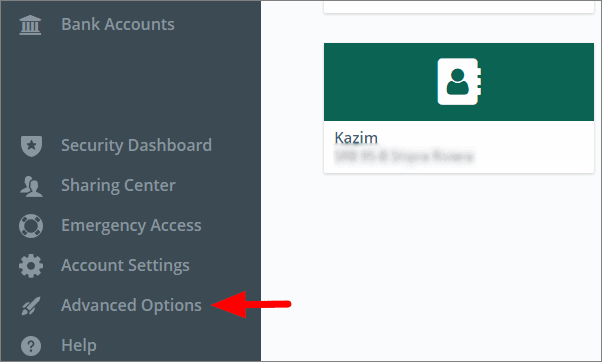
Wählen Sie als Nächstes „Exportieren“ aus dem Menü.
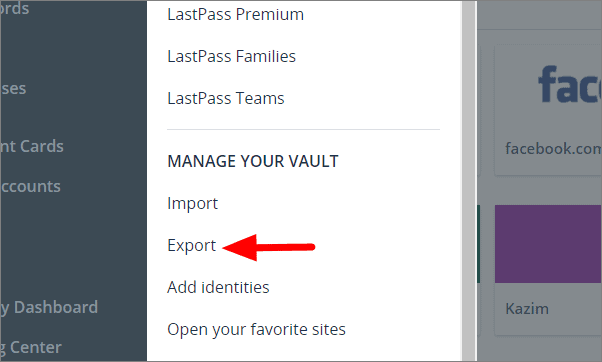
Zum Exportieren müssen Sie Ihr Lastpass-Kontokennwort angeben. Geben Sie das Passwort in das Feld unter „Master-Passwort“ ein und klicken Sie dann unten auf „Weiter“.
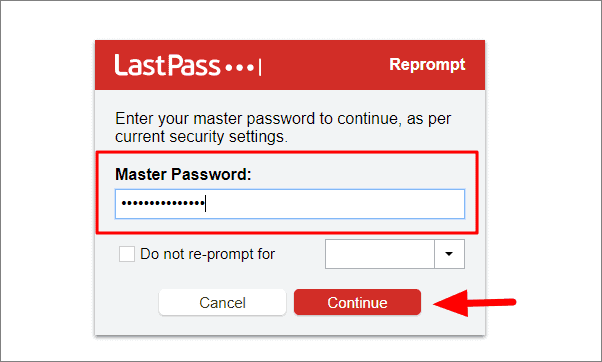
Die Passwörter und andere Daten, die im Lastpass-Tresor gespeichert sind, werden jetzt im CSV-Format (durch Kommas getrennte Werte) auf Ihr System heruntergeladen. Auf die Datei kann über die Download-Leiste unten zugegriffen werden. Klicken Sie einfach darauf, um die Datei zu öffnen.
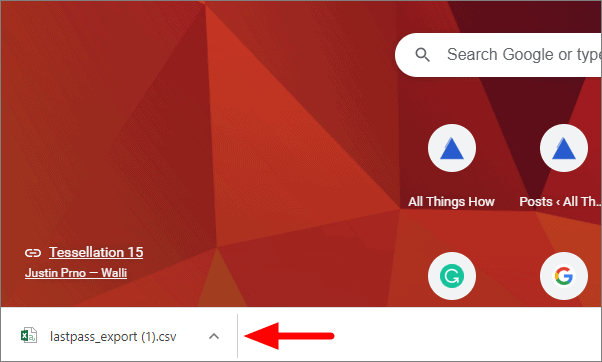
Ihre vollständigen Lastpass-Tresordaten werden jetzt in einer Excel-Datei geöffnet, auf die Sie zugreifen können.
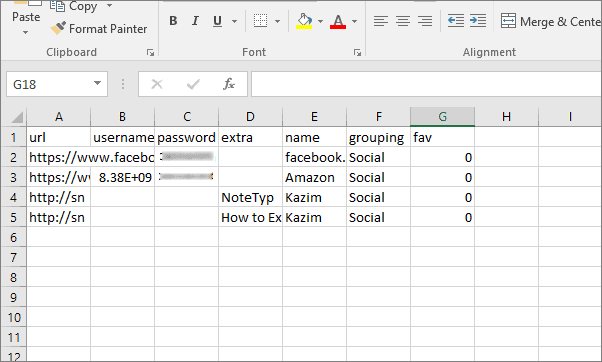
Nachdem Sie die Daten nun exportiert haben, können Sie sie ganz einfach auf andere ähnliche Plattformen importieren oder einfach in Ihrem System behalten, falls Sie sie benötigen, um sich anzumelden, nachdem Lastpass die geräteübergreifende Option für die kostenlose Version beendet hat.
